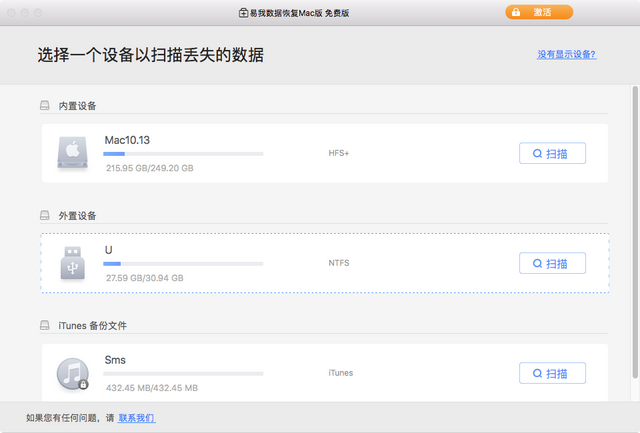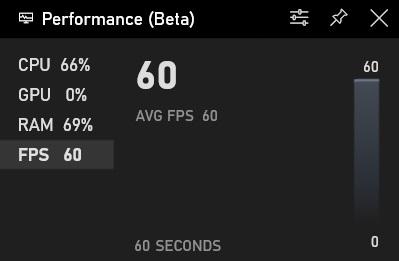如何使用软碟通UltraISO烧录windows 2012r2和Centos系统到U盘
在工作和生活中我们可能会遇到使用U盘安装电脑操作系统的情况,现在一般使用PE优盘安装,既方便又快捷。
其实使用U盘安装时还可不使用PE来安装操作系统,尤其是给服务器设备安装系统,比如安装Windows Server系统/Linux操作系统/Vmware vsphere/HCI超融合系统等,一般就是把系统烧录到U盘中直接安装。下面就windows server2012r2和centos两系统为例介绍下烧录的过程。
准备条件:win 10操作系统,centos系统,Ultra ISO软件,8G以上优盘一个(提前把里面资料保存到电脑别处)。
烧录前最好使用MD5之类的工具检查下安装包的MD5值是否正常(实验中暂时省略此处)
一,windows server 2012系统的烧录
1,下载安装Ultra ISO软碟通软件并打开(可使用试用即可)。
2,在软件中找到操作系统并打开。
打开选中的系统
3,选择“启动”,点击 “写入硬盘映像”并把U盘插入电脑(记得提前把U盘资料拷贝到电脑中备份,此步会格式化U盘)
在弹出的窗口中硬盘驱动器,选择要被烧录到的U盘,勾选“刻录校验”,其它默认即可
4,点击“写入”,会提示U盘会被格式化,是否确定,资料备份过了点确定即可,然后自动格式化了。
5,开始了写入,写入时间较长,一般20分钟左右,与安装包大小和U盘接口写入速率也有关系,请耐心等待。
待烧录完成后点击确定即可,然后把U盘插入电脑或服务器的USB口,开机选择从U盘启动即可,然后会自动进入U盘安装系统界面,按提示安装即可。
二,烧录Centos系统,同windows系统一样电脑步骤即可。
找到cenost系统安装包并打开
选择“写入硬盘映像”
选择U盘,选择“记录校验”,确认无误后,点“写入”
开始写入U盘
同windows系统烧录一样,待烧录完成后点击确定即可,然后把U盘插入电脑电脑或服务器的USB口,开机选择从U盘启动即可,然后会自动进入U盘安装系统界面,按提示安装即可。
电脑